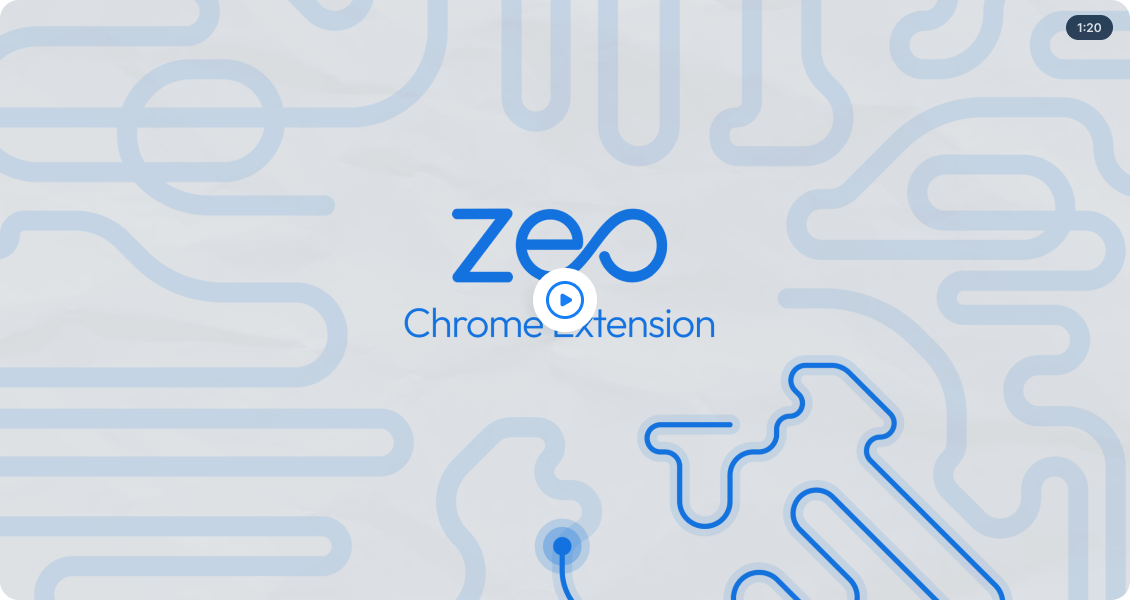په کې توسیع نصب کړئ 2 ساده ګامونه
د اپلیکیشن ډاونلوډ ته اړتیا نشته
1 زیو لټون وکړئ
مهرباني وکړئ خپل کروم براوزر ته د زیو ویب پلگ ان اضافه کړئ.
2 په کروم کې کلیک وکړئ او اضافه کړئ
په کروم تڼۍ کې شامل کړئ کلیک وکړئ او د خپلې لارې لپاره غوره اصلاح څخه خوند واخلئ.
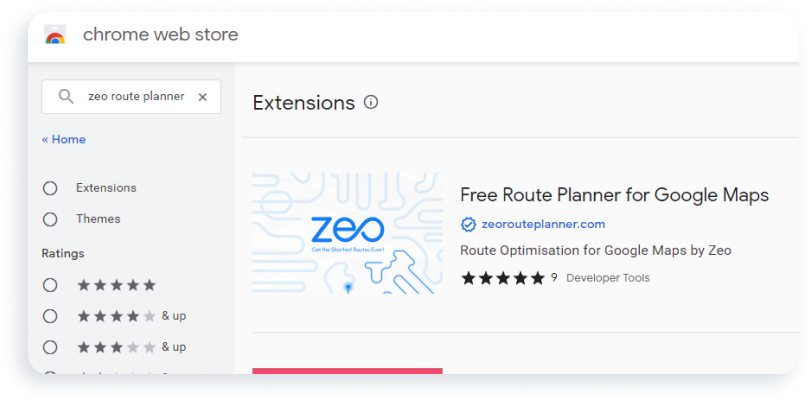
د لارې اصلاح وړیا Zeo ویب پلگ ان
د حل
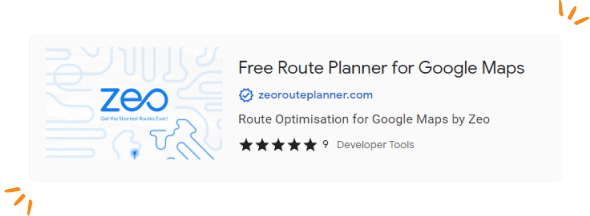
د لارې اصلاح
سره اصلاح کول a
د ت buttonۍ کلیک وکړئ
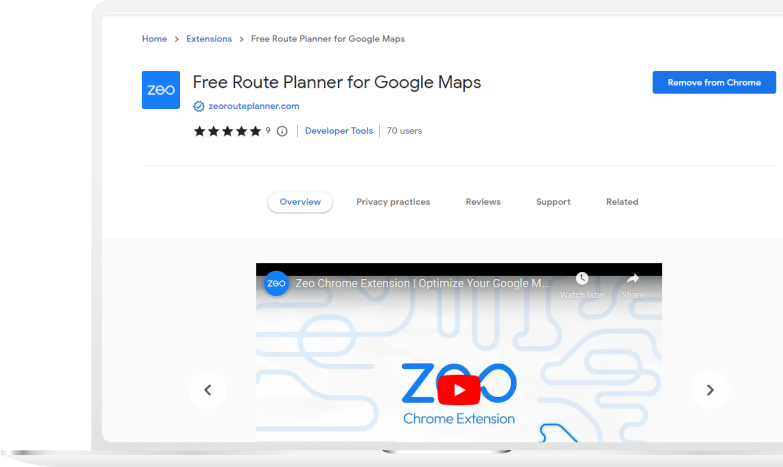
باور لري 10,000 + د مطلوبو لارو لپاره سوداګرۍ
د اوور لخوا کارول کیږي 1.5mn په اوږدو کې چلوونکي 150 هیوادونه به خپل کارونه ګړندي پای ته ورسوي!
# 1 درجه ورکړل شوې د لارې پلان کولو سافټویر کې د تولید ، وخت او لګښتونو لپاره
















 په ګوګل نقشه کې د لارې اصلاح کول.
په ګوګل نقشه کې د لارې اصلاح کول.